如何用PS把简单青蛙与橘子气球合成发布时间:暂无
1.打开【Ps】,新建【1000*1050】画布,填充青蓝色渐变背景,【椭圆选框工具】画一个圆,新建【图层】,填充【黄色】,拖入【橘子素材】,调整位置,剪切到圆里。
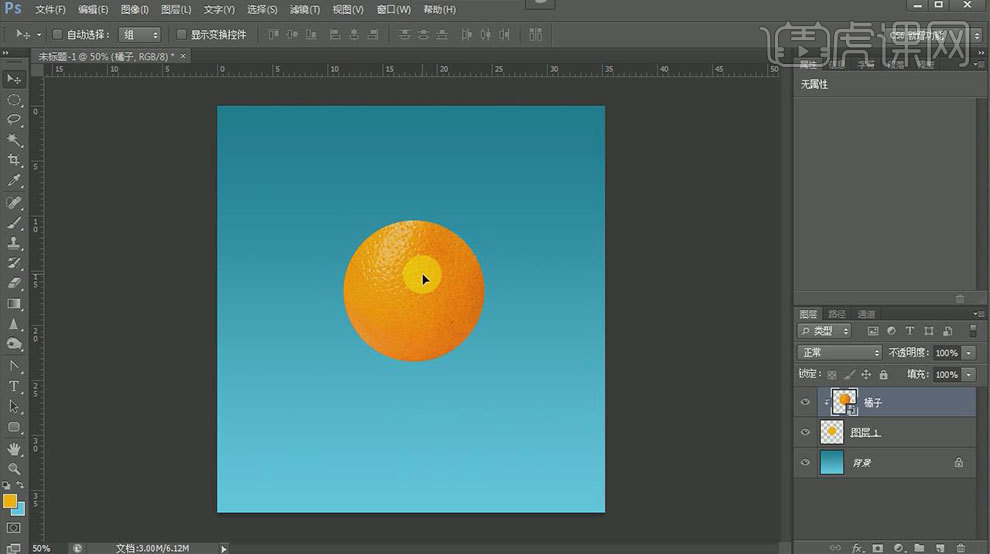
2.点击-【滤镜】-【模糊】-【表面模糊】。复制一个橘子图层,【Ctrl+单击缩略图】调出选区,【Ctrl+S+M】收缩选区,【Shift+F6】羽化。添加-【滤镜】-【扭曲】-【球面化】,得到边缘有点凸起的圆。
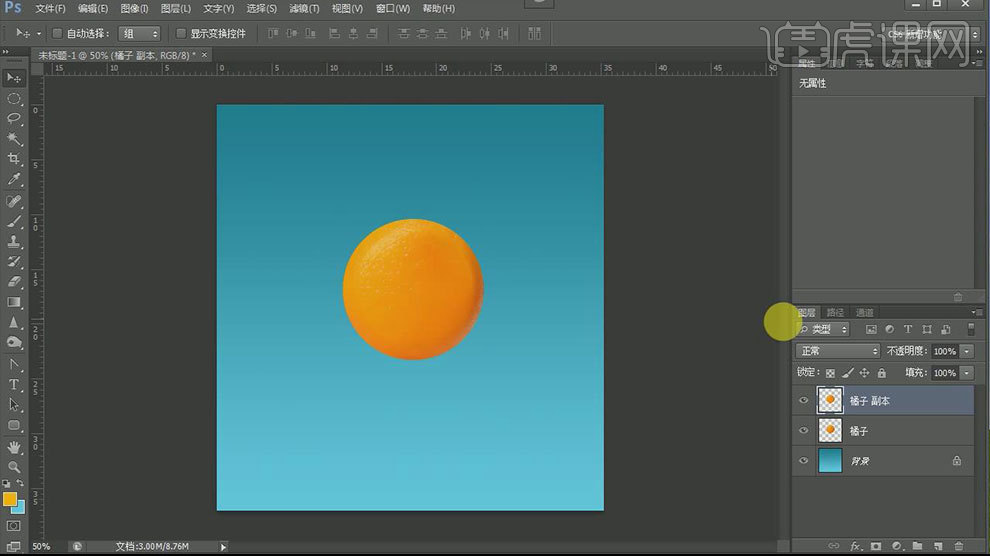
3.新建【剪切图层】。前景色为【深橘色】,【画笔工具】绘制光影。【ctrl+J】复制橘子气球图层,添加【内发光】效果。具体参数如图示。

4.给橘子副本2添加【图层蒙版】,【画笔工具】擦除不需要的发光。新建【图层】,【画笔工具】擦出阴影和反光部位的层次感。新建【图层】,前景色为【浅黄色】,【喷溅画笔】涂抹一层浅黄。再新建【图层】,提亮颜色,再涂抹一层。调整大小与位置。

5.新建【图层】,画出内圆的折射效果。强化一下气球各个图层间的关系。

6.拖入【气球杆素材】,【魔棒工具】和【套索工具】抠出气球杆,调整大小与位置。拖入【青蛙素材】,把青蛙抠出来,调整大小与位置。

7.给气球杆图层添加【图层蒙版】,【画笔工具】擦除不需要的部分。添加两层【色彩平衡】,把气球杆变成【橘黄色】。添加【色阶】加深明暗。添加【色相/饱和度】,降低【饱和度】。给气球杆再新建【剪切图层】,绘制环境色。
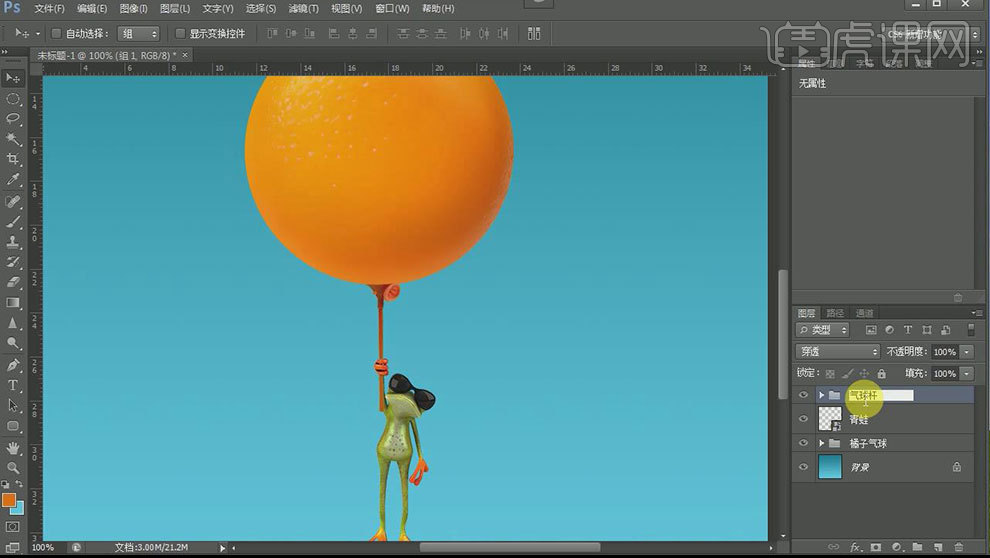
8.新建【剪切图层】,给青蛙添加反射光源。混合模式为【叠加】,新建【图层】,在青蛙脸上画出气球杆阴影,【Ctrl+T】右键选择【变形】。降低不透明度。

9.拖入【云彩素材】,添加【图层蒙版】,【画笔工具】擦除不需要的部分。再复制一层,【Ctrl+T】右键选择【水平翻转】,【画笔工具】擦除一些,作出上方云层厚,下方云层通透一点的感觉。再拖入小云层进行调整。再复制多个小云层,调整大小与位置,制作出如图效果。

10.拖入【大雁素材】,抠出部分大雁,调整大小与位置。添加【图层蒙版】,【画笔工具】擦淡隐入云层的大雁。添加【色彩平衡】,调整大雁颜色。

11.【Ctrl+Alt+Shift+E】盖印图层,添加【曲线】提亮,【Ctrl+I】蒙版反向,用白色【画笔】把气球部分擦亮。

12.最终效果如图示。














